Auteur:
Carl Weaver
Denlaod Vun Der Kreatioun:
28 Februar 2021
Update Datum:
1 Juli 2024

Inhalt
Détachement ass de Prozess fir en Objet aus sengem Hannergrond auszeschneiden. Dëst ass eng wichteg Fäegkeet fir ze léieren fir jiddereen deen eng Karriär wëllt ufänken mat engem Bildveraarbechtungsprogramm wéi GIMP. Wärend déi meescht Leit Photoshop benotzen, GIMP ass eng super Open Source Alternativ fir déi, déi sech net leeschte kënnen oder Photoshop net gär hunn. Dësen Artikel léiert Iech wéi Dir GIMP benotzt fir e Bild ze trennen.
Schrëtt
 1 Maacht Äert Bild op. Kee erfuerdert Format, awer .xcf (GIMP Datei) ass recommandéiert. Wéi och ëmmer, Dir kënnt .webp, .gif, .png oder all editabel Bilddatei benotzen. Zum Beispill hu mir dëst Bild benotzt.
1 Maacht Äert Bild op. Kee erfuerdert Format, awer .xcf (GIMP Datei) ass recommandéiert. Wéi och ëmmer, Dir kënnt .webp, .gif, .png oder all editabel Bilddatei benotzen. Zum Beispill hu mir dëst Bild benotzt. - 2 Wielt de Path Tool aus dem Menü. Dëst ass den Tool dat an dësem Tutorial benotzt gëtt.

 3 Fänkt un Anker ronderëm d'Bild ze placéieren. All Anker gëtt als Krees representéiert, an déi zwee Anker si mat enger riichter Linn verbonnen. Dës Linn ass d'Knipplinn, also gitt sécher datt se no bei oder beréiert d'Kontur vum Objet. Wann Dir de Punkt erreecht hutt wou Dir ugefaang hutt, gitt op den nächste Schrëtt.
3 Fänkt un Anker ronderëm d'Bild ze placéieren. All Anker gëtt als Krees representéiert, an déi zwee Anker si mat enger riichter Linn verbonnen. Dës Linn ass d'Knipplinn, also gitt sécher datt se no bei oder beréiert d'Kontur vum Objet. Wann Dir de Punkt erreecht hutt wou Dir ugefaang hutt, gitt op den nächste Schrëtt. - 4 Connect déi éischt a lescht Ankeren andeems Dir de CTRL Schlëssel gedréckt a klickt op den éischten Anker '... Dëst erlaabt Iech se richteg ze verbannen. Wann Dir den CTRL Schlëssel net gedréckt hält, gëtt den éischten Anker amplaz geréckelt.
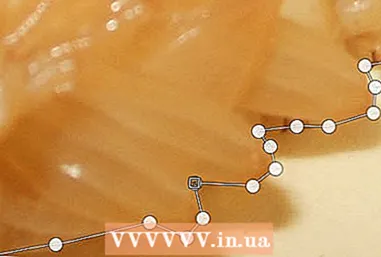
- 5 Erstellt Selektioun vum Wee. Alles wat erfuerderlech ass klickt op de Knäppchen mam Label "Selektioun erstellen vum Wee" ënner dem Path Tool.

- 6 Öffnen de Layer Dialog a erstellt en Alpha Kanal. Fir dëst ze maachen, klickt mat riets op déi aktiv aktiv Layer an um Enn ass e Knäppche mam Numm "Erstellt Alpha Channel".

- 7 Gefruer den neien Alpha Kanal. Dëst kann gemaach ginn andeems Dir ënner Opazitéit kuckt an d'Këscht niewent enger Schachbrietähnlech Ikon markéiert.

 8 Flip a schneid Ären Objet.Et ass wichteg et an dëser Uerdnung ze maachen. Dréckt CTRL + I fir ze flippen an dann CTRL + X fir ze schneiden. Ären Objet sollt elo virum Scheckbrett sinn, wat beweist datt et transparent ass.
8 Flip a schneid Ären Objet.Et ass wichteg et an dëser Uerdnung ze maachen. Dréckt CTRL + I fir ze flippen an dann CTRL + X fir ze schneiden. Ären Objet sollt elo virum Scheckbrett sinn, wat beweist datt et transparent ass. - 9 Ewechzehuelen all déi reschtlech Deeler vum Hannergrond. Wann d'Streck net 100% perfekt war, da "klengen" kleng Stécker vum Hannergrond no baussen vum Objet oder klengen Torf wou Deeler vum Objet ausgeschnidden goufen. Och wann net vill gemaach ka ginn fir de Schnëtt auszefëllen, kann de verbleiwen Hannergrond geläscht ginn. Huelt en 1 Pixel Eraser an läscht all Rescht.

- 10 Späichert d'Datei.

- Wann Dir e Schichtbild hutt, egal ob Dir d'Transparenz wëllt behalen oder net, muss et als .xcf Bild gespäichert ginn.
- Wann Dir wëllt datt et transparent bleift, musst Dir se als .xcf, .gif oder png Datei späicheren. Aner Formater kënnen d'Transparenz net kontrolléieren, a placéieren d'Bild op engem wäissen Hannergrond.
- Wann Dir en op den Internet eropluede wëllt, ass et recommandéiert 2 Exemplare ze halen. Aus dem Menü Datei, wielt "Späichert eng Kopie ...", a späichert se als .xcf Datei. Dës Datei, déi Dir just gespäichert hutt, bleift transparent an erlaabt Iech Ännerungen ze maachen ouni erëm erauszehuelen, dat aktuellt Bild intakt ze halen, wat Dir kënnt weider änneren oder späicheren als Äre Liiblingsformat.
Tipps
- Wann Dir wëllt, kënnt Dir d'Kanten "sanden" fir e Blur Effekt ze kreéieren.
- Wann Är Intentioun ass den Objet selwer aus dem Bild ze läschen an net vum Hannergrond, spréngt den Invert Schrëtt a benotzt de Cut Kommando als éischt.
- D'Bild dat Dir scho extrahéiert hutt kann op en neien Hannergrond gesat ginn, en Deel vun enger Animatioun sinn, oder bleift just sou wéi et ass. Sidd kreativ!
- D'Grenz tëscht zwee Anker kann gekräizegt ginn andeems Dir den Anker am Designmodus zitt oder duerch d'Linn an den Editmodus ze zéien. Maachen dëst féiert zu 2 Quadrate genannt Handles. Rotéiert se just fir d'Linn ze béien (ronderëm). Benotzt dëst fir e méi mëllen Schnëtt ze kreéieren.
Warnungen
- Sidd virsiichteg an huelt Iech Zäit. Wann Dir d'Aarbecht net gefällt, déi Dir gemaach hutt, musst Dir den Extraktiounsprozess widderhuelen, wat Zäit brauch.



